Skapa ett schemalagt jobb i Windows 11

Vill du automatisera alla dina personliga och professionella uppgifter på en Windows 11-dator? Lär dig här hur du skapar uppgifter i Windows Task Scheduler.
Bloatware är en programvara som är förinstallerad i systemet av datortillverkarna eller som ingår i operativsystemet. Dessa appar inkluderar verktyg och verktyg som annars inte ingår i systemet och tillverkas senare av operativsystemet som utvecklar eller deras partner. Även om Bloatware inte skadar oss, finns det några anledningar till att de måste tas bort:
Obs: Du kan ta bort bloatware från Windows 10 med några få steg, men det finns en möjlighet att du kan hitta några av dem på din dator efter att Windows-uppdateringar har installerats.

Lista över förinstallerade appar som inte kan tas bort.
De fyra metoderna för att ta bort Bloatware i Windows 10 som beskrivs nedan kan inte ta bort följande fyra standardappar från Windows 10 nämligen:
Det är omöjligt att ta bort dessa appar från Windows 10-datorer eftersom de är en integrerad del av operativsystemet. Den enda lösningen är att installera en tredjepartsapp som du väljer, som har samma funktion och göra den till en standardapp. Till exempel har jag installerat Google Chrome Browser och gjort den till min standardwebbläsare medan Microsoft Edge vilar någonstans i mitt system.
Hur tar man bort Bloatware i Windows 10?
Det traditionella sättet att ta bort ett program är att avinstallera det. Det är dock inte enkelt att ta bort de flesta av dessa program eftersom de har avinstallationsalternativet inaktiverat, vilket gör det svårt att bli av med dem. En av huvudorsakerna till detta är att Microsoft och dess mjukvarupartner tenderar att förlora pengar om dessa program inte är installerade på ditt system. Här är fyra snabba metoder för att bli av med Windows 10 bloatware.
Metod ett. Använd den grundläggande metoden för att avinstallera.
Det mesta av den förinstallerade programvaran som är tillgänglig på din Windows 10-dator kan inte avinstalleras med den här metoden, men det finns några som kan tas bort. Detta är den traditionella metoden för att ta bort programvara i alla Windows-operativsystem. Jag personligen har försökt ta bort Microsoft Money, Sports och News, och de har tagits bort från mitt system. Här är stegen för att ta bort bloatware från Windows 10:
Steg 1 . I sökrutan i det nedre vänstra hörnet av aktivitetsfältet, skriv Lägg till eller ta bort program.
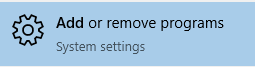
Steg 2 . Från sökresultaten som visas i Windows 10 Start-menyn väljer du Lägg till eller ta bort program som systeminställningar.
Steg 3 . Ett nytt fönster öppnas som visar en lista över alla appar som är installerade i ditt system.
Steg 4 . Klicka på valfri app så visas en knapp märkt som avinstallera. Klicka på knappen Avinstallera så tas appen bort från ditt system.
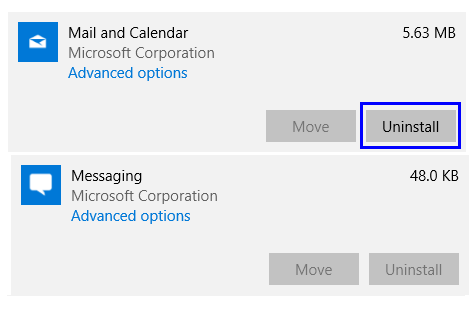
Obs : Avinstallationsknappen är markerad för Mail and Calendar-appen , vilket betyder att den kan tas bort med den här metoden. Observera dock att avinstallationsknappen är inaktiverad för Messaging-appen, vilket innebär att den här appen inte kan avinstalleras. Du måste följa en av de avancerade metoderna som beskrivs nedan för att ta bort denna bloatware från Windows 10.
Metod två. Använd PowerShell som Windows 10 Debloater.
Windows PowerShel l är en mycket kraftfull app som hjälper till att konfigurera alla inställningsalternativ i Windows 10. Även om den främst används för att automatisera uppgifter och hantera konfigurationer kan vi använda PowerShell för att ta bort Bloatware, som inte kan avinstalleras på traditionellt sätt. Här är stegen för att ta bort de förinstallerade apparna med PowerShell:
Steg 1 . Skriv PowerShell i sökrutan i aktivitetsfältet .
Steg 2. Från sökresultaten som visas högerklickar du på sökningen som visar PowerShell-appen och väljer Kör som administratör . Klicka på Ja om du får en uppmaning att bekräfta
Steg 3 . Ett textfönster öppnas, som ser ut som kommandotolken med en skillnad på blå bakgrund jämfört med svart.
Steg 4 . Skriv in följande kommando och ersätt appnamnet med namnet på appen som du vill avinstallera
Get-AppxPackage * appName * | Remove-AppxPackage
Om du till exempel vill ta bort standardväderappen måste du nämna det faktiska namnet på väderappen mellan Asterix. Det faktiska namnet på väderappen är "Bingweather" vilket betyder att kommandot nu skulle se ut så här:
Get-AppxPackage * Bingweather * | Remove-AppxPackage
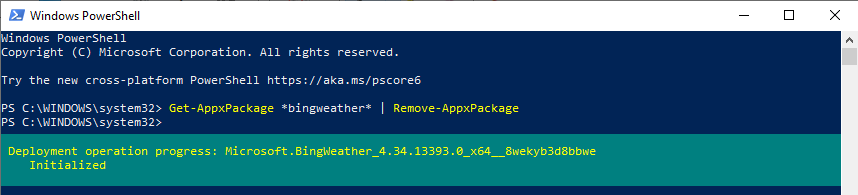
Notera: Endast namnet har nämnts mellan de två asteriskerna, och inget annat har ändrats.
Steg 5. Tryck på Enter för att utföra kommandot.
Steg 6 . Detta kommer att ta bort bloatware från Windows 10. Du måste upprepa detta kommando varje gång du vill avinstallera en programvara som anger det faktiska namnet på programvaran och inte namnet som visas på genvägen eller användargränssnittet.
Här är en lista över de förinstallerade apparna på Windows 10 och deras faktiska namn. Kopiera kommandot ovanifrån och ersätt ordet mellan asterisken med motsvarande faktiska namn i tabellen, så kommer du att kunna avinstallera det.
| SN | namn | Faktiskt namn |
| 1 | 3D-byggare | 3dbyggare |
| 2 | Alarm och klocka | windowslarm |
| 3 | Kalkylator | windowscalculator |
| 4 | Kalender och Mail | windowskommunikationsappar |
| 5 | Kamera | windowskamera |
| 6 | Skaffa Office | officehub |
| 7 | Skaffa Skype | Skypeapp |
| 8 | Komma igång | komma igång |
| 9 | Groove musik | zunemusik |
| 10 | Kartor | windowskartor |
| 11 | Microsoft Solitaire Collection | patienssamling |
| 12 | Pengar | bingfinance |
| 13 | Filmer & TV | zunevideo |
| 14 | Nyheter | bingnews |
| 15 | En anteckning | en anteckning |
| 16 | människor | människor |
| 17 | Telefonföljeslagare | Windows-telefon |
| 18 | Foton | Foton |
| 19 | Lagra | windowsstore |
| 20 | sporter | bingsport |
| 21 | Röstinspelare | ljudinspelare |
| 22 | Väder | Bingweather |
| 23 | Xbox | xboxapp |
Metod tre. Använd DISM för att ta bort Bloatware i Windows 10.
Ovanstående metod för att ta bort Bloatware är väldigt enkel men som jag nämnde tidigare finns det en chans att det kan installeras om på din dator efter större Windows-uppdateringar . För att eliminera alla spår av programvaran från din dator kan du använda Deployment Imaging Service and Management eller DISM . Här är stegen för att använda DISM för att ta bort Bloatware i Windows 10:
Steg 1 . Tryck på Windows-knappen på ditt tangentbord för att starta startmenyn och skriv sedan PowerShell .
Steg 2 . Högerklicka på sökresultatet som visas som PowerShell och välj Kör som administratör.
Steg 3 . Skriv först in följande kommando för att få en komplett lista över Bloatware installerade på ditt system med deras paket-ID:n.
DISM /Online /Get-ProvisionedAppxPackages | select-string Paketnamn
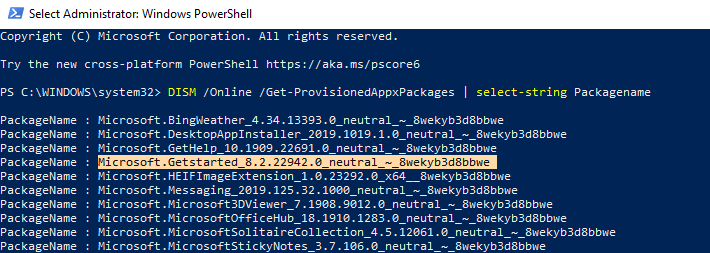
Steg 4 . Leta reda på appen från listan som visas genom att använda steg 3 och markera paketnamnet med hjälp av musen och kopiera det genom att trycka på CTRL+C på tangentbordet.
Steg 5 . För att ta bort denna Windows 10 Bloatware helt från ditt system, skriv följande kommando.
DISM /Online /Remove-ProvisionedAppxPackage /PackageName: YOURAPPID
Steg 6 . Byt ut det sista ordet YOURAPPID efter kolon med det paket-ID som kopierades tidigare i steg 4.
Till exempel skulle jag vilja ta bort Kom igång som markerats i bilden ovan. Jag skulle sedan kopiera kommandot från steg 5 och lägga till paket-ID i stället för YOURAPPID.
DISM /Online /Remove-ProvisionedAppxPackage /PackageName: YOURAPPID
Få hjälp-app-ID: GetHelp_10.1909.22691.0_neutral_~_8wekyb3d8bbwe
Det sista kommandot skulle se ut så här:
DISM /Online /Remove-ProvisionedAppxPackage /PackageName: GetHelp_10.1909.22691.0_neutral_~_8wekyb3d8bbwe
Steg 7. Upprepa dessa steg tills du har tagit bort Windows 10 bloatware.
Steg 8 . Starta om din maskin.
Metod fyra. Windows 10 Debloater-appen
Den sista metoden för att ta bort all Windows 10 bloatware och det också på en gång, måste du installera en Windows 10 debloater-app från tredje part. Även om några av er kanske inte känner sig säkra på att ladda ner en tredjepartsapp, eftersom den fanns på GITHUB-webbplatsen, bestämde jag mig för att ta mina chanser och hittade inget fel med det.
Steg 1. Öppna webbplatsen för Windows 10 Debloater.
Steg 2 . Leta reda på den gröna knappen till höger märkt som Clone eller Download.
Steg 3 . Klicka sedan på Ladda ner ZIP, så laddas det automatiskt ned till din webbläsares standardplats för nedladdningar.
Steg 4 . Extrahera zip-filen och öppna mappen.
Steg 5. Leta upp filen Windows10DebloaterGUI i mappen och högerklicka på den. Välj Kör med PowerShell. Klicka på Ja eller Ok om du får någon kampanj för att bekräfta.
Steg 6. Ett fönster för Windows 10 Debloater öppnas.
Steg 7 . Klicka på knappen, som är märkt som "Ta bort all Bloatware."
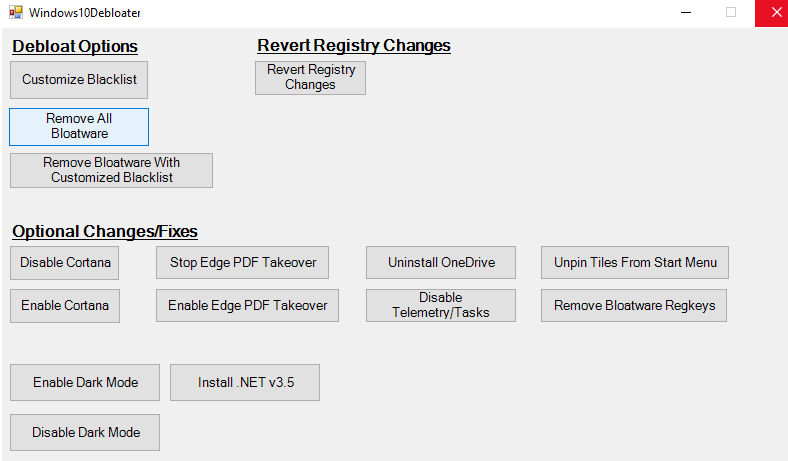
Steg 8 . Processen att ta bort bloatware från Windows 10 kommer att initieras via PowerShell i bakgrunden. Du kan antingen se allt bloatware försvinna från ditt system eller minimera fönstret och fortsätta med något annat arbete.
Det sista ordet om hur man tar bort Bloatware från Windows 10.
Ovanstående fyra metoder hjälper dig att ta bort Windows 10 Bloatware från ditt system och frigöra utrymme och resurser som förbrukades i onödan. För varje standardapp som är förinstallerad på vårt system finns det redan en bättre och bekvämare med avancerade funktioner från tredje part som finns på internet. Vissa av dem kan betalas medan andra är gratis med öppen källkod. Du kan välja den metod som passar dig och bokmärka den här sidan om bloatwaren återvänder till ditt system efter en större Windows-uppdatering.
Prenumerera på Systweak Blogs och vår YouTube-kanal för intressanta tekniska uppdateringar och problemlösningar.
Vill du automatisera alla dina personliga och professionella uppgifter på en Windows 11-dator? Lär dig här hur du skapar uppgifter i Windows Task Scheduler.
Ta reda på hur du fixar felkod 0x80070070 på Windows 11, som ofta dyker upp när du försöker installera en ny Windows-uppdatering.
Vad gör du när Windows 11-datorns tid mystiskt inte visar den tid den ska? Prova dessa lösningar.
Ta reda på vad du ska göra om Windows Phone Link inte fungerar, med en steg-för-steg lista med lösningar för att hjälpa dig att återansluta din telefon till din dator.
Att hantera flera e-postinkorgar kan vara en utmaning, särskilt om viktiga e-postmeddelanden hamnar i båda. Många människor står inför detta problem när de har öppnat Microsoft Outlook och Gmail-konton. Med dessa enkla steg lär du dig hur du synkroniserar Microsoft Outlook med Gmail på PC och Apple Mac-enheter.
Upptäck skillnaden mellan Windows 11 Home och Pro i ett kortfattat format i denna artikel och välj rätt Windows 11-utgåva.
Behöver du skriva ut på en nätverksansluten skrivare på kontoret eller ett annat rum hemma? Hitta här hur du lägger till en skrivare via IP-adress i Windows 11.
Om du ser felet Windows Online Troubleshooting Service Is Disabled när du använder någon Windows felsökare, läs den här artikeln nu!
Lär dig hur du rullar tillbaka Windows 11 24H2-uppdateringen om du har haft problem med denna version av Microsofts operativsystem.
Denna handledning visar hur du ändrar inställningarna för UAC i Microsoft Windows.







